Někteří uživatelé systému Windows 10 si stěžovali na problém při používání Xbox na svých počítačích. Podle těchto uživatelů se jim zobrazuje chybová zpráva „Nyní se nemůžeme přihlásit. Zkuste to později. oxbba “při pokusu o přístup k aplikaci Xbox. Pokud čelíte stejnému problému, jednoduše postupujte podle oprav uvedených v tomto článku a problém bude vyřešen velmi rychle.
Řešení–
1. Vypněte antivirový program v zařízení a zkontrolujte, zda Xbox funguje.
2. Restartujte zařízení jednou a ještě jednou vyzkoušejte Xbox.
Oprava 1 - Zapněte přístup k účtu
1. Musíte stisknout Klávesa Windows + I.
2. Poté klikněte na „Soukromí“Nastavení.

3. Poté klikněte na levé straně na „Informace o účtu“.
4. Poté přepněte „Povolte aplikacím přístup k informacím o vašem účtu„Až“Na“.
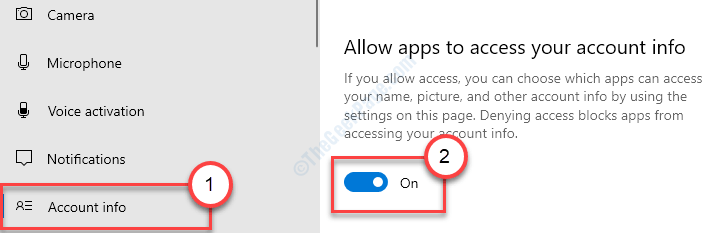
5. Dále na obrazovce „Vyberte, které aplikace mají přístup k informacím o vašem účtu“ přepněte „Obsah společnosti Microsoft„Až“Na“.
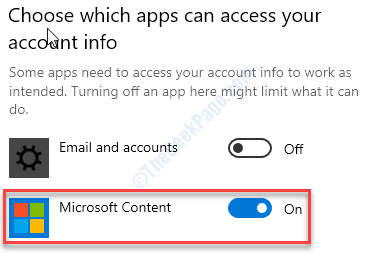
Zavřete nastavení. Ještě jednou zkontrolujte Xbox.
Oprava 2 - Zakázat proxy server
Můžete zkusit deaktivovat server proxy ve vašem systému.
1. V počítači přejděte do Nastavení.
2. Poté klikněte na „Síť a internet“.

3. Poté musíte kliknout na „Proxy“.
4. Poté přepněte na možnost „Použít server proxy“ na „Vypnuto“.
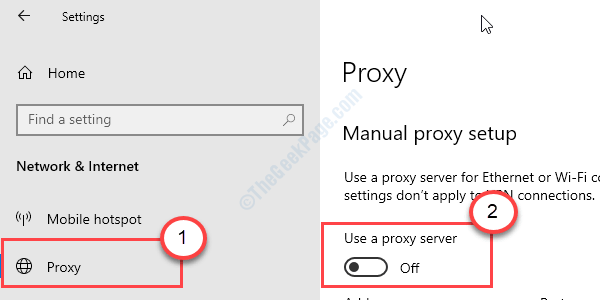
Tím je zajištěno, že Xbox ve vašem počítači nepoužívá proxy server.
Oprava 3 - Automatizace služeb Xbox
Xbox potřebuje ke správnému fungování některé služby.
1. Klikněte na ikonu Windows a napište „Služby“.
2 Poté klikněte na „Služby”Pro otevření obslužného programu Služby na vašem počítači.

3. Poté přejděte seznamem služeb dolů a vyhledejte „Služba správy příslušenství Xbox“.
4. Dvojklik na to.
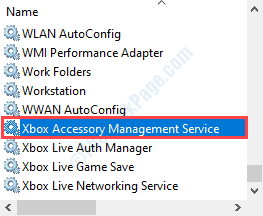
5. Nyní klikněte na „Typ spouštění:“ a vyberte „Automatický" založit.
6. Pokud služba není spuštěna, klikněte na „Start„Začít v tom okamžiku.
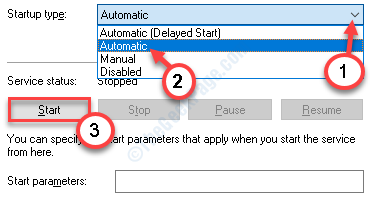
7. Poté klikněte na „Aplikovat" a "OK„Uložit změnu.

8. Jakmile budete hotovi, musíte to udělat pro ostatní služby Xbox v seznamu.
Správce ověřování Xbox Live
Xbox Live Game Save
Síťová služba Xbox Live
Windows Update
Stačí otevřít výše uvedené služby jeden po druhém. Nastavit jako „Automatický“, Spustit službu a uložit změnu.
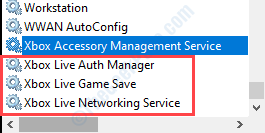
Zavřete obrazovku Služby a restartovat tvůj počítač.
To by mělo vyřešit problém ve vašem počítači.
Oprava 4 - Nastavte správné datum / čas
Pokud je datum a čas systému špatný, aplikace Xbox tento druh chybových zpráv vyhodí.
1. Nejprve stiskněte Klávesa Windows + S a zadejte „Změňte datum a čas“.
2. Poté klikněte na „Změňte datum a čas“.

3. Zde na pravé straně přepněte „Nastavit čas automaticky„Až“Vypnuto„Těsně pod Aktuální datum a čas nastavení.
4. Časové pásmo musíte nastavit ručně. Klikněte na "Nastavit časové pásmo automaticky„Až“Vypnuto“.
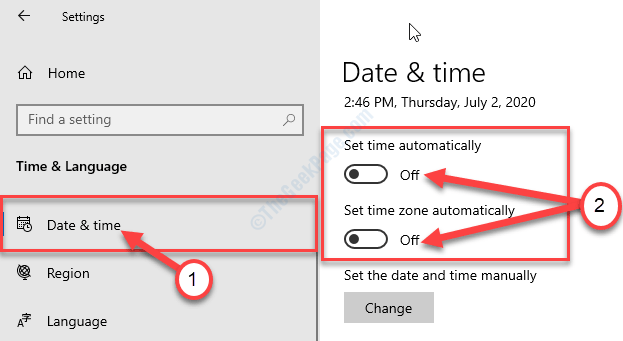
5. Dále klikněte na „Změna“.

6. Nyní upravte nastavení data.
7. Podobně upravte správný „Čas„Podle místního času.
8. Poté klikněte na „Změna“.
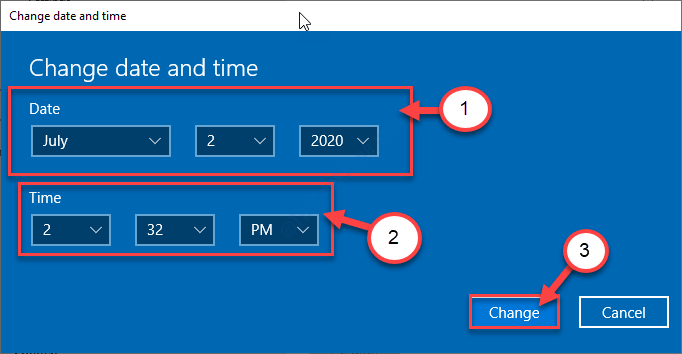
9. Poté přejděte dolů „Časové pásmo‘.
10. Klikněte na rozevírací nabídku a vyberte své časové pásmo.
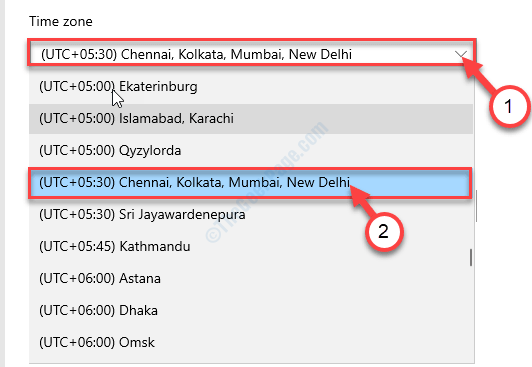
Zavřít Nastavení okno.
Oprava 5 - Opravit aplikaci Xbox
Zkuste opravit aplikaci Xbox v počítači.
1. Otevři Nastavení na tvém počítači.
2. Poté klikněte na „Aplikace“.

3. Poté klikněte na „Aplikace a funkce“.
4. Zadejte „Xbox“Ve vyhledávacím poli. Klikněte na "Pokročilé možnosti“.
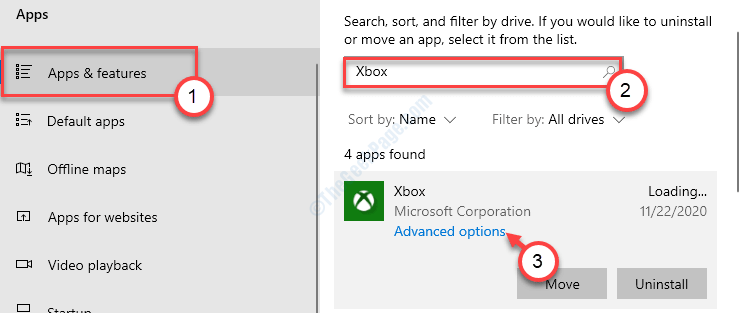
5. Poté klikněte na „Opravit”K opravě aplikace Xbox.
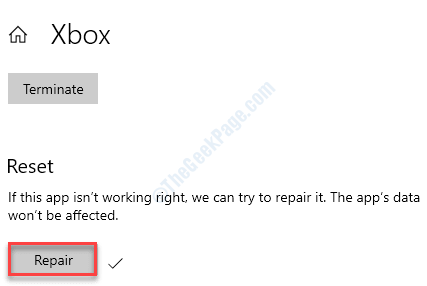
To by mělo opravit aplikaci Xbox. Podívejte se na to ještě jednou.
Oprava 6 - Upravit oprávnění registru a obnovit IP
KROK - 1 ZMĚNTE REGISTRACI
1. zmáčkni Klávesa Windows + R..
2. Zadejte „regedit“V okně Spustit a stiskněte Enter.
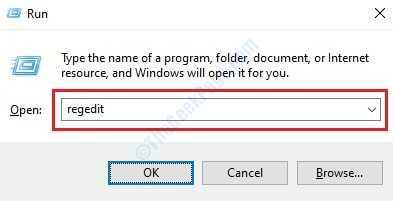
3. Když se otevře obrazovka Editoru registru, přejděte do tohoto umístění
Počítač \ HKEY_LOCAL_MACHINE \ SYSTEM \ CurrentControlSet \ Control \ Nsi \ {eb004a01-9b1a-11d4-9123-0050047759bc}
4. Klikněte pravým tlačítkem na „26“A poté klikněte na„Oprávnění“.
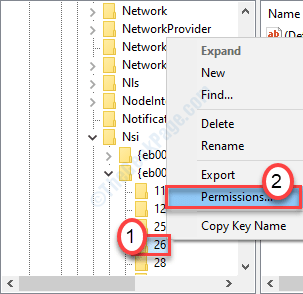
Zde přejděte naBezpečnostní“.
4. Jednoduše klikněte na „Upravit„Upravit oprávnění.
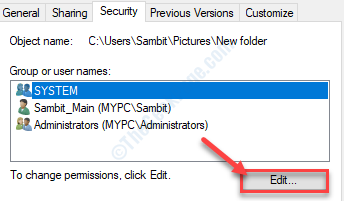
5. V „Skupinová nebo uživatelská jména:„Sekce, hledejte“Každý“*. Vyberte to.
6. Potom, šek „Dovolit“Rámeček„Plná kontrola„Povolení.
To dá každému uživateli plnou kontrolu nad tímto souborem.
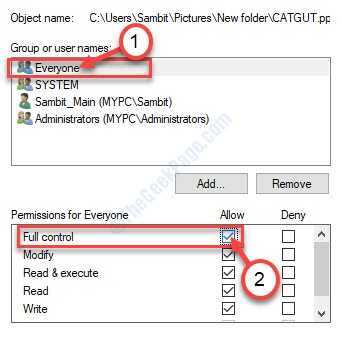
7. Poté klikněte na „Aplikovat“. Poté klikněte na „OK“.

8. Po návratu na obrazovku vlastností klikněte na „Aplikovat“.
9. Pak na „OK“.

*POZNÁMKA–
V seznamu skupin a uživatelů možná nenajdete slovo „Každý“. Poté podle těchto pokynů přidejte skupinu „Všichni“.
1. Jakmile otevřete okno Vlastnosti, klikněte na „Přidat“.
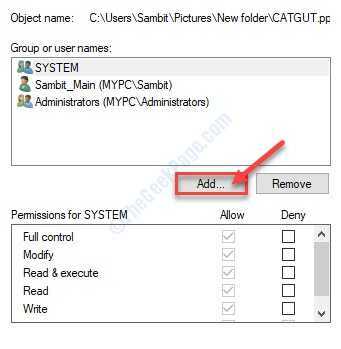
2. Poté zadejte „Každý“V poli„ Zadejte název objektu k výběru: “.
3. Poté klikněte jednou na „Zkontrolujte jména„Provést kontrolu.
4. Nakonec klikněte na „OK“.

5. Klikněte na "Aplikovat“Uložit to.
6. Pokud se zobrazí výzva týkající se změny vlastnictví, stačí kliknout na „OK“.

7. Pro uložení změny klikněte na „Aplikovat" a "OK“.

Zkuste znovu získat přístup k souboru ve vašem systému.
KROK - 2 RESETOVÁNÍ NASTAVENÍ IP
1. lis Klávesa Windows + S pro přístup do vyhledávacího pole. Zadejte „cmd“.
2. Zmáčkni 'Enter„Klíč jednou a Příkazový řádek objeví se.
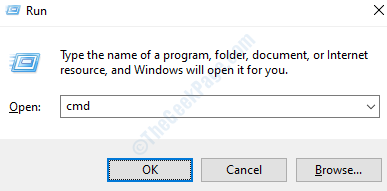
2. Jednoduše vložte tento kód do okna CMD a stiskněte Enter.
netsh int ip reset
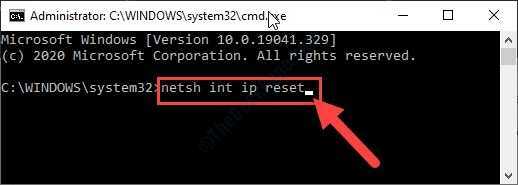
Zavřete okno CMD.
Restartujte systém. Zkuste znovu otevřít aplikaci Xbox.
Oprava 7 - Obnovit aplikaci Xbox
Pokud se stále zobrazuje chybový kód „0xbba“, musíte resetovat aplikaci Xbox.
POZNÁMKA- Resetováním aplikace vymažete všechna data aplikací ve vašem počítači. Po resetování účtu Xbox se musíte přihlásit.
1. Klikněte pravým tlačítkem na ikonu Klíč Windows a klikněte na „Aplikace a funkce“.

2. Sem napište „Xbox“Ve vyhledávacím poli.
3. Poté klikněte na „Pokročilé možnosti“.
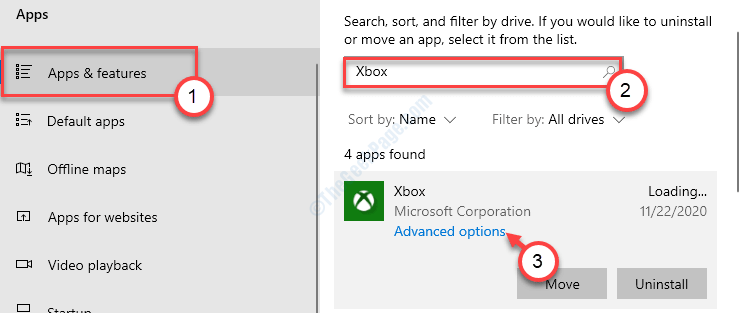
4. Přejděte dolů a klikněte na „Resetovat“.
5. Proces potvrdíte kliknutím na „Resetovat" znovu.

To by mělo resetovat aplikaci.
Oprava 8 - Odinstalujte aplikaci Xbox
I když resetování aplikace pro Xbox nefunguje, musíte aplikaci odinstalovat a znovu nainstalovat.
1. zmáčkni Klávesa Windows + X.
2. Poté klikněte na „Windows PowerShell (správce)“.

3. Když PowerShell okna se otevřou, vložte tento kód a stiskněte Enter.
Get-AppxPackage * xboxapp * | Remove-AppxPackage
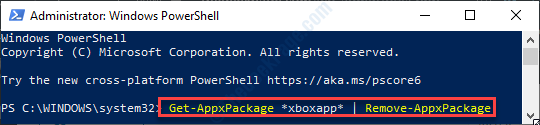
Aplikace Xbox bude z vašeho systému odinstalována.
Podle následujících pokynů aplikaci znovu nainstalujete do počítače.
1. Otevřete Microsoft Store v počítači.
2. Stačí napsat „Xbox”Ve vyhledávacím poli v pravém rohu.
3. Klikněte na „Xbox“.
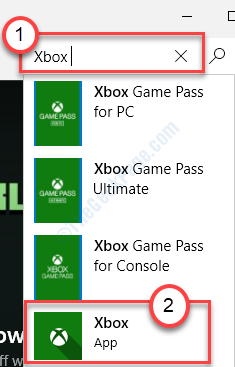
4. Poté klikněte na „Dostat“A nainstalujete jej do svého zařízení.
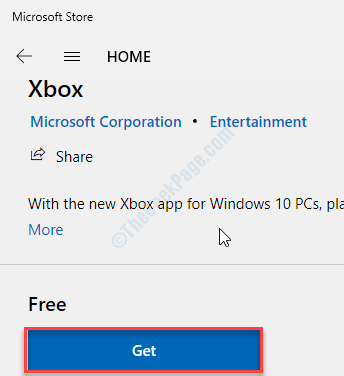
Počkejte minutu, než bude instalace dokončena. Zavřete okno obchodu.
Aplikaci Xbox budete moci používat znovu.


